
حماية الهواتف في وضع عدم الاتصال بالإنترنت
هذا الموضوع هو المقال الثاني من سلسلة الدليل الشامل للأمان الرقمي.
ضرورة حماية الهاتف من وصول المتطفّلين الفيزيائي له حتّمت وجود هذا المقال ضمن السلسلة للمضي قدمًا وتدريجيًا للأمان الرقمي التام، فلا يمكن أن نتحدث عن حماية البيانات من الاختراق البعيد والذي غالباً ما يكون عشوائياً وغير مُستَهدَف، ولا نتحدّث عن حمايته من الوصول المادي للهاتف والذي يكون من أناس حولنا تجمعنا بهم علاقات مختلفة، أو الاختراق المُستَهدَف غير المادي والذي يكون عن طريق إنشاء نقاط اتصال هدفها التطفل، تغطي عشرات الأمتار في نطاقٍ ضيقٍ كالاختراق في مكان العمل أو المنطقة السكنية التي تقطن فيها وهذا ما سنبينه بإيجاز.
محتويات المقال
- تعيين كلمة مرور فريدة لشاشة الهاتف.
- تعطيل خاصية تحديد الموقع الجغرافي “GPS”.
- إيقاف تشغيل الواي فاي في حال عدم استخدام الإنترنت.
- تعطيل نقطة اتصال واي فاي.
- إيقاف تشغيل البلوتوث في حال عدم استخدامه.
- تشفير البيانات في الذاكرة الداخلية للجهاز.
- تشفير بطاقة SD CARD الخارجية.
- تعيين رمز PIN لشريحة الاتصال.
- حذف نهائي للبيانات التي تقوم بحذفها مسبقاً.
- تطبيقات تتولّى حمايتك.
1- تعيين كلمة مرور فريدة لشاشة الهاتف
توفر الشركات المصنعة للهواتف بمختلف مسمياتها أنماطاً متعددة من الحماية، ما بين نمط السحب، والنقش، ورمز PIN، وما يهمنا بينها هو نمط كلمة المرور الذي يشتمل على أحرف وأرقام ورموز، العديد من مستخدمي الهواتف يفضلون نمط النقش -وهي النقاط التي يتم توصيل بعضها ببعض- لسهولة تذكره وكذا الولوج السريع للهاتف من خلالها.

لكن هل تعلم أن هذا النمط من الحماية يستطيع أي شخص تجاوزه في مدة لا تتجاوز 5 ثوانٍ فقط، وهذا السبب كافٍ للبحث عن نمط بديل يمنع المتطفّلين من الوصول لمحتويات هاتفك.
إذن فكلمة المرور التي تحتوي على خليط من الأرقام والحروف يصعب اختراقها وتخمينها ويفضل أن تكون أكثر من 9 خانات وألّا تكون سهلة التخمين كاشتمالها على رقم هاتفك أو اسم شخص مقرب لك؛ وأيضاً بدء كلمة المرور بآخر الحروف أو الأرقام (Z-9) حتى يصعب على خوارزميات التخمين فك الرمز بسهولة، فعمل الخوارزميات هو البدء من بداية الحروف أو الأرقام تصاعديا.
كيف تقوم بتعيين كلمة مرور لشاشة هاتف؟
توجه إلى الإعدادات أو الضبط
⇦ قفل الشاشة.
⇦ اختر “تأمين الشاشة”
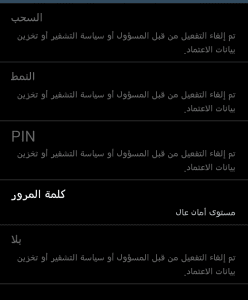
⇦ ومن ثم اختر “كلمة المرور”.
اختر مزيج من الأحرف والأرقام تعتقد أن ليس بإمكان أحدهم تخمينها، ثم أعد كتابة كلمة المرور مجدداً لتأكيدها واعتمادها.
2- تعطيل خاصية تحديد المواقع GPS
لا يختلف اثنان على أهمية خدمة تحديد المواقع والنقلة النوعية التي أحدثتها في الجانب الإيجابي السلمي كالملاحة أو الجانب الآخر السلبي والذي تستخدمه بعض الحكومات لتتبّع المعارضين لسياساتها أو بعض التطبيقات المحلية في دولتك التي تطلب صلاحية الوصول للموقع تحت شعار “ميزة مشاركة الموقع الجغرافي” أو حتى التطبيقات العالمية التي تسجّل وتخزّن موقعك الجغرافي في قواعد بيانات ضخمة خاصةً بها كتطبيق “WiFi Map” الذي يشارك كلمة مرور شبكة الواي فاي خاصتك مع العامة استناداً على خدمة “GPS” التي لا يمكن للتطبيق العمل لأول مرةٍ إلّا بتفعيلها!!
من الإعدادات توجّه إلى “الاتصالات” ثم “المواقع أو GPS” عطّل الخدمة ولا تستخدمها إلا وقت الضرورة.
3- إيقاف تشغيل الواي فاي في حال عدم استخدام الإنترنت
ملاحظة هامة: يتصل هاتفك بشبكة الواي فاي المفتوحة الأقرب والأنسب إشارةً تلقائياً، ولا تستطيع إيقاف هذا الشيء أبداً.
ذكرنا في المقال السابق مُصطَلَحَين اثنين “التَّوأم الشِّرير” و “الرَّجل في الوسط” وهما هجومين يُكمّل كل منهما الآخر، فكرة عملهما هو إنشاء نقطة واي فاي وهمية بنفس الاسم؛ فإذا ما اتصل بها جهاز يبدأ عمل هجوم الرجل في الوسط أو اعتراض البيانات المرسلة والمستقبلة، ويعتبر هذا الهجوم من أخطر الهجومات ويعتمد على سرعة بديهتك وحدسك في التمييز بين الشبكة الحقيقية والوهمية.
الحل هو التأكد من إغلاق الـــ واي فاي وعدم تشغيله إلا إذا أردت استخدام الإنترنت من شبكتك الخاصة.
4- تعطيل نقطة اتصال واي فاي
هناك فرق بين واي فاي ونقطة اتصال واي فاي أو “هوت سبوت” لكن في هذه الحالة لا داعٍ لوجود هجوم “التَّوأم الشِّرير”.
بل يُكتَفَى بهجوم “الرَّجل في الوسط”، ليتضح أنّ تفعيل “هوت سبوت” أخطر من تفعيل الواي فاي لغير الحاجة لأن المُختَرِق سيستخدم اتصال عكسي وغير مباشر يتحكم فيه كيفما شاء.
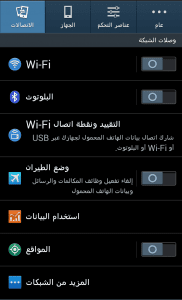
وهو نفس المبدأ الذي يعمل عليه تطبيق “SHAREit” التطبيق الأشهر عالميا لنقل الملفات والذي يسمح بتبادل الملفات عن طريق الاتصال بنقطة المشاركة.
5- إيقاف تشغيل البلوتوث في حال عدم استخدامه
تفعيل البلوتوث لغير الحاجة لا يقل خطورة عن تفعيل الواي فاي والهوت سبوت كذلك، فبالرغم من بطئ نقل البيانات بواسطة البلوتوث إلّا أنه يمكن الوصول لمعلومات حسّاسة ونقلها لجهاز المُختَرِق بسرعة فائقة كجهات اتصالك وملف DCIM الذي يضم الصور الملتقطة بواسطة الكاميرا الخاصة بك.
الصورة بالأعلى توضح الدخول لجهاز الضحية وعرض ذاكرة الهاتف والذاكرة الخارجية لهاتفه، مع صلاحية كاملة لنقل أو نسخ أو حذف أي ملف أو مجلد بالكامل !!.
ملاحظة: أغلب الأجهزة في العالم تعمل بإصدارات متوسطة من الفئة الثانية، يبلغ مدى الاتصال بين جهازين 10 أمتار.
6- تشفير البيانات في الذاكرة الداخلية للجهاز
تحدثنا في النقطة الأولى من المقال عن هشاشة أنماط حماية الشاشة، وكيف يمكن تجاوز أغلبها بسهولة، لذا وفّرت شركات الهواتف طبقة إضافية وقوية من حماية الملفات بصيغها المختلفة كالصور والفيديوهات والكتب الإلكترونية ومختلف الملفات بمفتاح تشفير آمن ومعقّد، هذا النوع من التشفير يستخدم غالباً في حماية البيانات من خبراء “التحليل الجنائي الرقمي”.
كيف أشفر ذاكرة التخزين الداخلية؟
من “الإعدادات” توجّه إلى نافذة “عام”
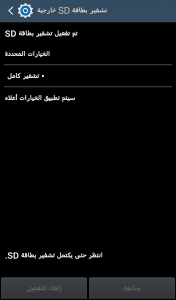
ثم إلى “الحماية” ثم “تشفير الجهاز”.
تأكد من وصل الجهاز بالشاحن وأن تكون نسبة شحن البطارية أعلى من 85%.
قم بتعيين كلمة مرور تزيد عن 6 أحرف (لا يدعم الأحرف العربية) ورقم واحد أو أكثر، بعدها ستظهر شاشة سوداء تخبرك ببدء عملية التشفير والتي تستغرق وقتاً طويلاً حسب البيانات المتوفرة في جهازك.
ملاحظة هامة: لا تقطع عملية التشفير بعد بدأها حتى لا تفقد بياناتك.
7-تشفير بطاقة SD CARD الخارجية
إن كان جهازك يحتوي على ذاكرة تخزين خارجية -يسهل انتزاعها- فكرّر الخطوات أعلاه التي في النقطة السادسة لتشفير البطاقة.
8- تعيين رمز PIN لشريحة الاتصال SIM
تعتبر شريحة الاتصال من أهم القطع في الهاتف والوصول إليها يمثل تهديداً حقيقياً لخصوصيتك، خصوصاً إن كان لديك حساب مصرفي مربوطٌ بتلك الشريحة، أو حسابات مواقع التواصل كـ “واتس آب” ففي هذه الحالة يستطيع المُختَرِق التوصّل للرمز السري المكوّن غالباً من 6 أرقام وتسجيل الدخول من هاتفه لحسابك الخاص في “واتس آب” أو الشراء ببطاقتك المصرفية دون معرفتك، وكذا الوصول لجهات اتصالك وتحويل الرصيد أو عمل إعادة توجيه للمكالمات والرسائل الواردة إلى شريحةٍ أخرى من اختياره، وكل هذا لا يحتاج إلا لثوانٍ معدودات.
تستطيع حماية الشريحة بكلمة مرور أو رمز الــ “PIN”، بحيث تضمن عدم تشغيلها في جهاز آخر إلا بعد إدخال ذلك الرمز الذي حددته مسبقاً، وبهذه الخطوة تحميها من الوصول غير الشرعي سواءً سرقت أو فُقدت مع الهاتف.
كيف ذاك؟
من الإعدادات توجه إلى “عام” ثم “الحماية” واختر “إعداد قفل بطاقة SIM”
ثم فعّل خيار “قفل بطاقة SIM”.
ملاحظة: كلمة المرور الافتراضية من الشركة المزوّدة هي 0000 قم بتغييرها إلى كلمة مرور يسهل حفظها.
9- حذف نهائي للبيانات التي تقوم بحذفها مسبقاً
هل تظن أنك بمجرد حذفك لملف بأي صيغة (صورة، فيديو، ملف صوتي الخ…) قد تّم حذفه نهائيًا بلا رجعة، أو إن قمت بتهيئة أو “فورمات” للجهاز كلياً فإن الملفات اختفت ولا يمكن استرجاعها؟
حسناً لا بأس أنا أصحح معلوماتك، فالذاكرة المخبئية تحتفظ بالملفات ويسهل استرجاعها ما لم يتم تغطيتها بملفات أخرى تحل محلها.
تكمن خطورة استرجاع الملفات المحذوفة فيما إذا أردت بيع هاتفك أو أردت تدميرها جذرياً لأسباب خاصة كتضمنها على صور لا تريد لأي طرف الاطلاع عليها.
كيف أضمن حذف الملفات جذرياً؟
من “الإعدادات” توجه إلى “عام” ثم “النسخ الاحتياطي وإعادة الضبط” ثم “إعادة تعيين بيانات المصنع” وأخيراً “إعادة تعيين الجهاز”، انتبه أنك بهذه الطريقة تحذف جميع الملفات الموجودة على جهازك في الهاتف تمامًا ويعود الهاتف لوضعه الذي كان عليه بعد خروجه من المصنع.
بعد تهيئة الهاتف “فورمات” أدخل إلى كاميرا الهاتف وسجّل فيديو بدقة عالية حتى تمتلئ الذاكرة ويحل ذلك الفيديو محل البيانات الحساسة على الذاكرة المخبئية.
ملاحظات:
- لا تنسَ التعلّيم بإشارة صح على خيار “النسخ الاحتياطي لبيانات التطبيقات” حتى تُبقي على محادثات الواتس آب وبيانات التطبيقات الأخرى.
- الطريقة يدوية وتستعمل لكل الهواتف المختلفة.
- يفضل حفظ الملفات الحسّاسة في ذاكرة SD CARD أو فلاشة، وفيما يتعلق بذاكرة الهاتف فالأفضل عمل تهيئة “فورمات” للجهاز كل ثلاثة أشهر.
10- تطبيقات تتولّى حمايتك
تثبيت تطبيق لحفظ الملفات بتشفير تام
إذا أردتَ تشفير ملفات معينة (صور، فيديو فقط) وحفظها بعيداً عن الأنظار، فتطبيق “Vault” -من شركة “NQ Mobile” الرائدة في مجال الحماية الرقمية منذ عام 2004 والتي تعمل من دولة هونغ كونغ- يعتبر من أفضل التطبيقات في هذا المجال.
بعد التثبيت سيطلب التطبيق منك إدخال كلمة مرور لا تقل عن 4 أرقام ولا تزيد عن 15 رقماً، أدخل رمز المرور ثم أعد تأكيده، ستظهر لك هذه الواجهة.
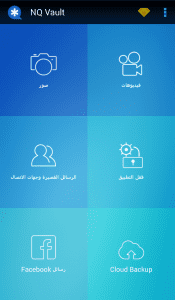
- صور: لحفظ الصور يكفي أن تضغط على النافذة ستجد علامة + أعلى الشاشة إذا ضغطت عليها يوجهك للمعرض لاختيار الصورة أو مجموعة الصور التي تريد إخفاءها، أو بإمكانك الدخول مباشرة على المعرض وتحديد الصور ثم الضغط على خيار مشاركة وسيظهر لك شعار تطبيق Vault للمشاركة.
- فيديو: كخطوات نافذة “صور” تماماً.
- قفل التطبيق: توفّر النسخة المجانية من Vault إغلاق 5 تطبيقات فقط.
- الرسائل القصيرة وجهات الاتصال: بعد الدخول إليها ستجد إشارة + لإضافة جهات اتصال محددة داخل التطبيق وإخفاءها، وفيما يتعلق بالرسائل القصيرة فإنّ التطبيق يضع طبقة حماية إضافية على الإشعارات الجديدة حتى لا تتم قراءتها إلا من داخل تطبيق SMS والذي يكون مقفلاً بكلمة مرور مسبقاً.
- نافذة Cloud Backup: لحفظ ملفاتك على “خادم” الشركة، من مميزات هذا الخيار هو توفير مساحة تخزين في جهازك، ولكن لا ننصح به أبداً تحسباً لحدوث أي طارئ؛ لذلك لا تحتفظ بمعلومات حساسة إلّا في فلاشة أو ذاكرة SD تستطيع الاحتفاظ بها مادياً.
- رسائل Facebook: لم أطلع عليه بما فيه الكفاية، ولكن التطبيق يخبرك بتشفير رسائل فيس بوك وعدم عرضها في حسابك على فيس بوك.
خيارات حماية إضافية:
- الحماية من حذف التطبيق وفقد البيانات.
- تصوير المتطفل بعد إدخال كلمة مرور خاطئة.
- إنشاء خزانة وهمية فارغة.
ملاحظة: التطبيق يعمل على مختلف الأنظمة كـ Android و IOS وهو متوفر بشكل مجاني على جوجل بلاي وآب ستور.
تطبيق مكافح الفيروسات ومستكشف للبرمجيات الخبيثة
تطبيق “Clean Master” من شركة “Cheetah mobile” هو أفضل تطبيق عالمي لحماية الهواتف.
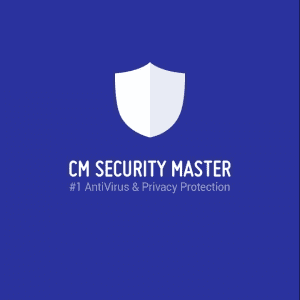
أهم مميزات التطبيق:
- تنظيف الملفات غير الهامة والتي تشغل مساحة كبيرة من ذاكرة الهاتف.
- قفل التطبيقات بعدد لا نهائي.
- التنبيه في حال تثبيت تطبيق ضار.
- فحص شامل لكل الملفات في الذاكرة الداخلية والخارجية من الفيروسات.
- تنظيف مخلفات واتس آب.
- تصفح الإنترنت بأمان عبر المتصفح المدمج، فالمتصفح يدمّر البيانات الحساسة فور الخروج منه.
- أمان الرسائل.
- تسريع المعالج بإيقاف التطبيقات غير الهامة من العمل في الخلفية.
إلى هنا نكون قد ذكرنا أهم طرق حماية الهاتف في وضع عدم الاتصال بالإنترنت، إلى اللقاء في مقال أمني آخر.
المصادر

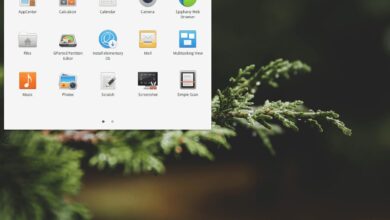


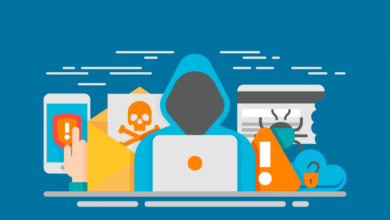
https://www.teqniawal.com/2020/07/Phone-protection.html